اخیراً ریچارد متوجه شد که Ctrl+V برای چسباندن در یک سند Word عمل نمی کند. استفاده از ابزار Paste در تب Home از نوار کار می کند، اما Ctrl+V نمی کند. این ابزار در سایر برنامه های آفیس مانند اکسل کار می کند. راجر تعجب می کند که چرا دیگر در Word کار نمی کند.
چند دلیل احتمالی وجود دارد که چرا این اتفاق می افتد. یکی اینکه میانبر Ctrl+V دوباره به هدف دیگری اختصاص داده شده است و دوم اینکه هدف اصلی آن حذف شده است. هر یک از این دلایل را می توان تحت کنترل کلان یا از طریق سفارشی سازی هدفمند انجام داد.
اگر تحت کنترل ماکرو انجام شود، مقصر میتواند یک افزونه باشد یا ممکن است یک ماکرو باشد که در یکی از اسناد شما تنظیم شده است. برای بررسی اینکه آیا این افزونه است، Word را در حالت امن راه اندازی کنید و ببینید آیا مشکل برطرف می شود یا خیر. برای شروع Word در حالت ایمن، کلید Ctrl را نگه دارید و روی نماد برنامه Word دوبار کلیک کنید. (شما می توانید راه های دیگری برای شروع در حالت ایمن در این سایت مایکروسافت پیدا کنید.) اگر برطرف شد، می دانید که مشکل احتمالاً مربوط به یکی از افزونه های شماست.
اگر هیچ افزونه ای ندارید، سعی کنید از Word خارج شوید، نام قالب عادی خود را به نام دیگری تغییر دهید و Word را مجدداً راه اندازی کنید. اگر مشکل برطرف شد، مشکل مربوط به یک ماکرو در قالب عادی شماست.
همچنین می توانید بررسی کنید که آیا مشکل تنها زمانی رخ می دهد که اسناد خاصی بارگیری می شوند. اگر چنین است، پس مشکل از یک (یا چند) از اسناد است. اسناد را بررسی کنید تا ببینید آیا حاوی ماکروهایی هستند که می تواند باعث ایجاد مشکل شود.
اگر مشکل ادامه داشت، ممکن است مشکل از عدم ارتباط Ctrl+V با دستور چسباندن مناسب باشد. این مراحل را دنبال کنید:
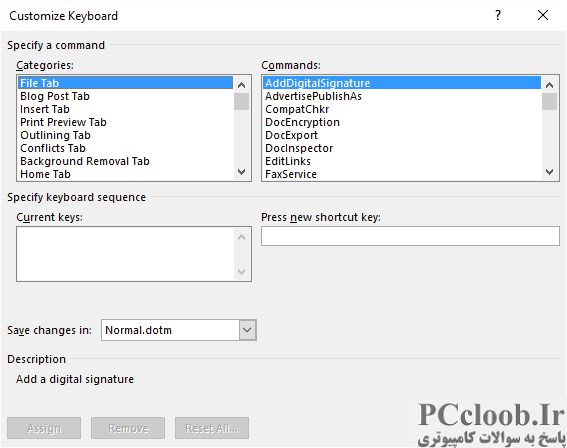
شکل 1. کادر محاوره ای Customize Keyboard.
- کادر محاوره ای Word Options را نمایش دهید. (در Word 2007 روی دکمه Office کلیک کنید و سپس Word Options را کلیک کنید. در Word 2010 یا نسخه جدیدتر، روی زبانه File نوار کلیک کنید و سپس روی گزینه ها کلیک کنید.)
- در سمت چپ کادر محاورهای، روی Customize (Word 2007) یا Customize Ribbon (Word 2010 یا نسخه جدیدتر) کلیک کنید.
- در نزدیکی پایین کادر محاوره ای روی دکمه Customize کلیک کنید. Word کادر محاوره ای Customize Keyboard را نمایش می دهد. (شکل 1 را ببینید.)
- در لیست دسته ها، همه دستورات را انتخاب کنید.
- در لیست Commands، دستور EditPaste را انتخاب کنید. شما باید در کادر محاوره ای، کلیدهای میانبری را ببینید که به دستور اختصاص داده شده است.
- اگر Ctrl+V در کادر Current Keys فهرست نشده است، یک بار در کادر Press New Shortcut Key کلیک کنید و Ctrl+V را فشار دهید .
- هر دو کادر گفتگوی باز را ببندید.
ممکن است پس از انجام مرحله 6، در زیر کادر Current Keys مشاهده کنید که Ctrl+V در حال حاضر به دستور دیگری اختصاص داده شده است. اگر اینطور است، ممکن است بخواهید آن دستور دیگر را بالا بکشید (آن را در سمت راست کادر گفتگوی Customize Keyboard بیابید) و آن را از آن دستور حذف کنید.
در نهایت، همچنین ممکن است میانبر Ctrl+V در ویندوز کاربرد متفاوتی داشته باشد. اگرچه این مورد در موقعیت ریچارد بعید به نظر می رسد، زیرا او نشان داد که مشکل فقط در Word رخ می دهد.